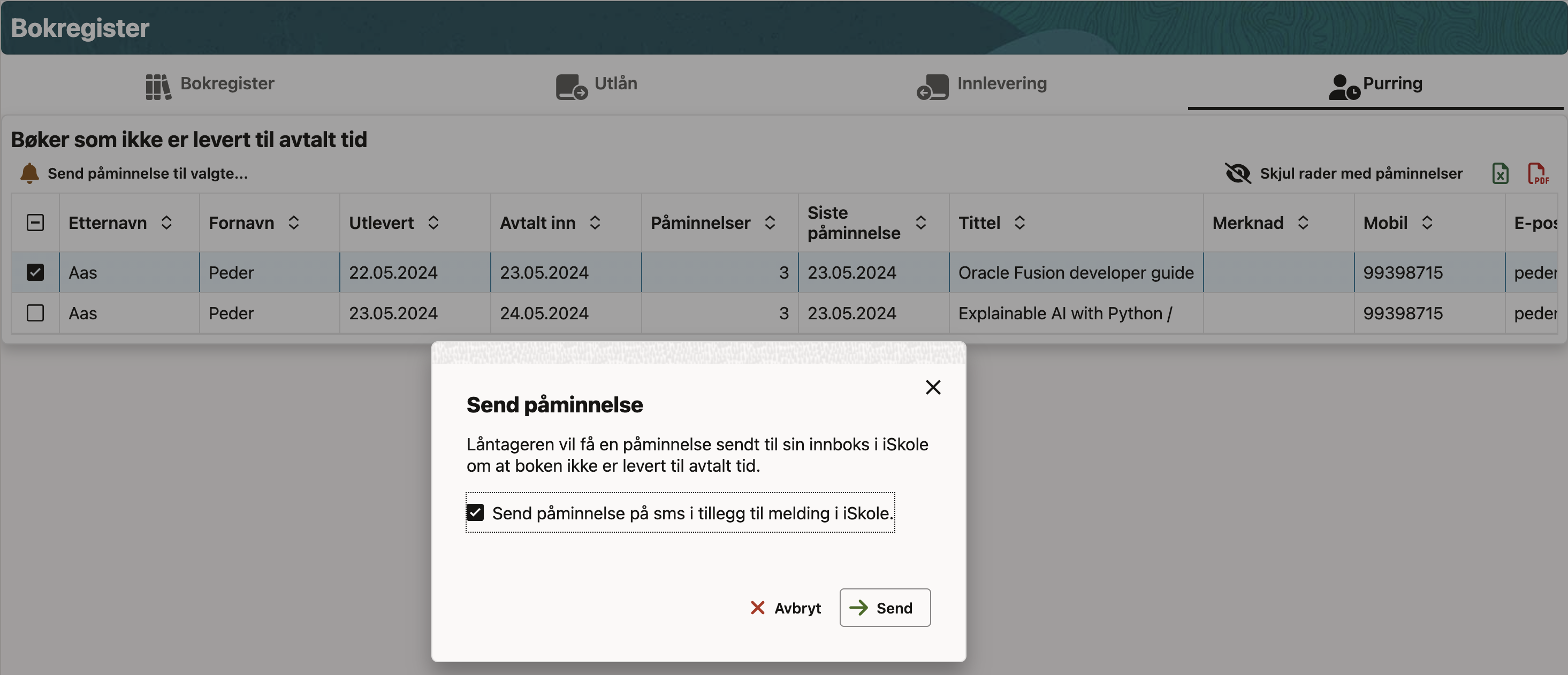Bibliotek
For å kunne administrere biblioteksystemt må man være Bibliotekar se Mine sider > Tilgang>Brukergrupper.
Registrering av bøker kan gjøres raskt og effektivt, og det samme gjelder utlån og innleveringer. Har man en strekkodeleser vil det spare brukeren for å taste inn kodene som benyttes. Skjermbildet «Bibliotek» består av fire arkfaner:
- Bokregister
- Utlån
- Innlevering
- Purring
Bokregister
I dette skjermbildet kan man registrere nye bøker, søke opp registrerte bøker og eksemplarer og redigere disse. I tillegg gir bokregisteret oversikt over alle bøker og utlån.
Legge til bøker
Bokregisteret er designet for at man effektivt skal kunne registrere nye bøker. For å registrere en ny bok gjøres følgende:
- Klikk på «Legg til tittel».
- Skann boken eller skriv inn ISBN-nummer og trykk Søk. iSkole gjør et oppslag mot Alma biblioteksystem hos Bibsys (https://sikt.no/tjenester/alma-biblioteksystem).
- Hvis boken finnes i Alma, fylles informasjonen om boken automatisk inn. Om ønskelig kan teksten endres. Hvis boken ikke finnes i Alma, må feltene fylles inn manuelt.
- Oppgi antall eksemplarer av boken og trykk på knappen «Lagre».
- Skriv ut merkelapper og klistre dem på bøkene. Se avsnitt Utskrift av merkelapper lenger ned i teksten.
Etter at data er lest fra Alma, eller man har fyllt inn informasjonen selv, gjenstår det å fylle inn antall eksamplarer man ønsker å legge inn i
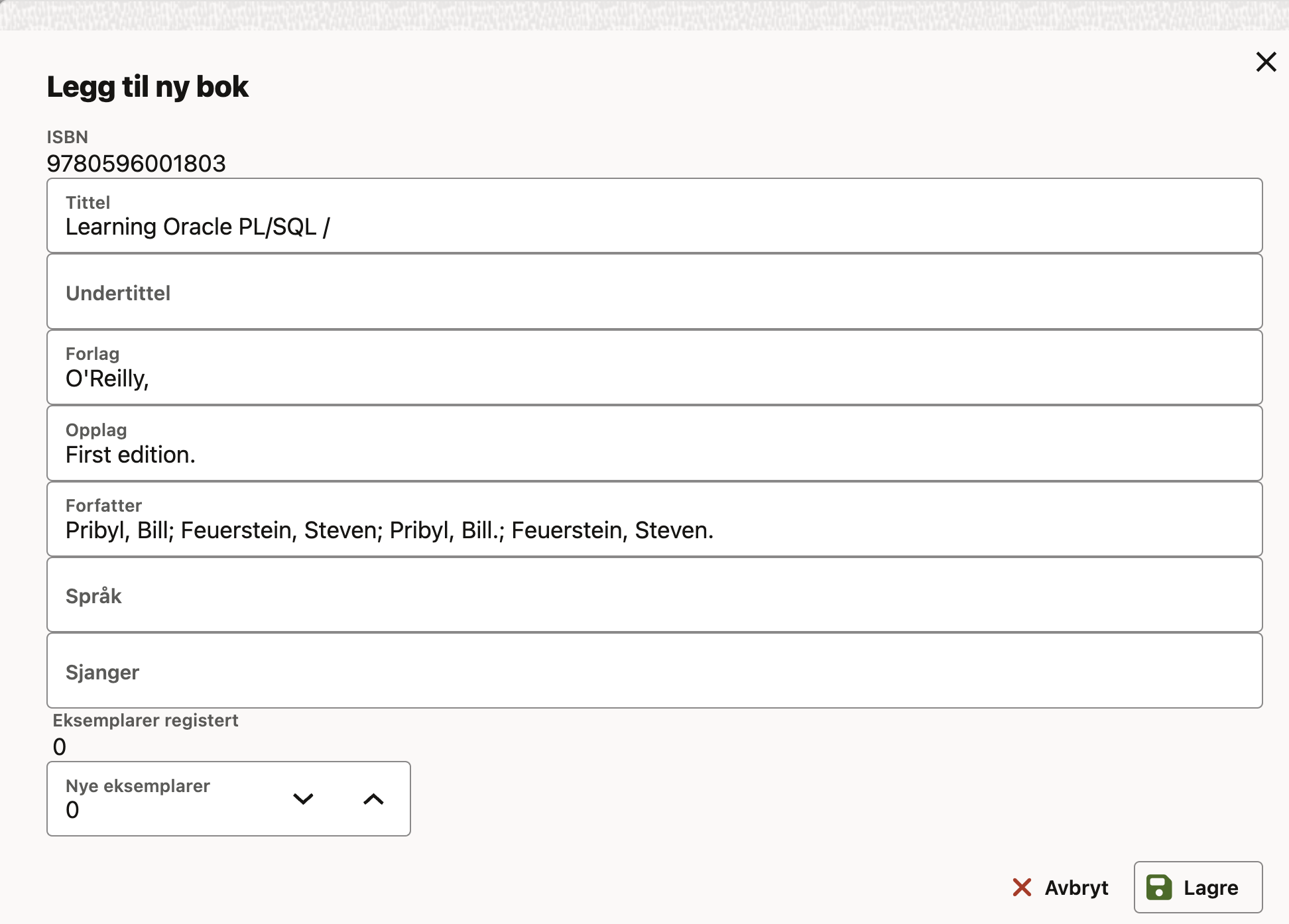
Søk etter en bok
Etterhvert som det blir mange bøker, kan det være nyttig å bruke søkefunksjonen for å finne boktittelen man er ute etter.
- Sett markøren i tekstfeltet over knapperaden over tabellen.
- Skann ISBN-nummeret eller skriv inn nummeret og trykk på entertasten.
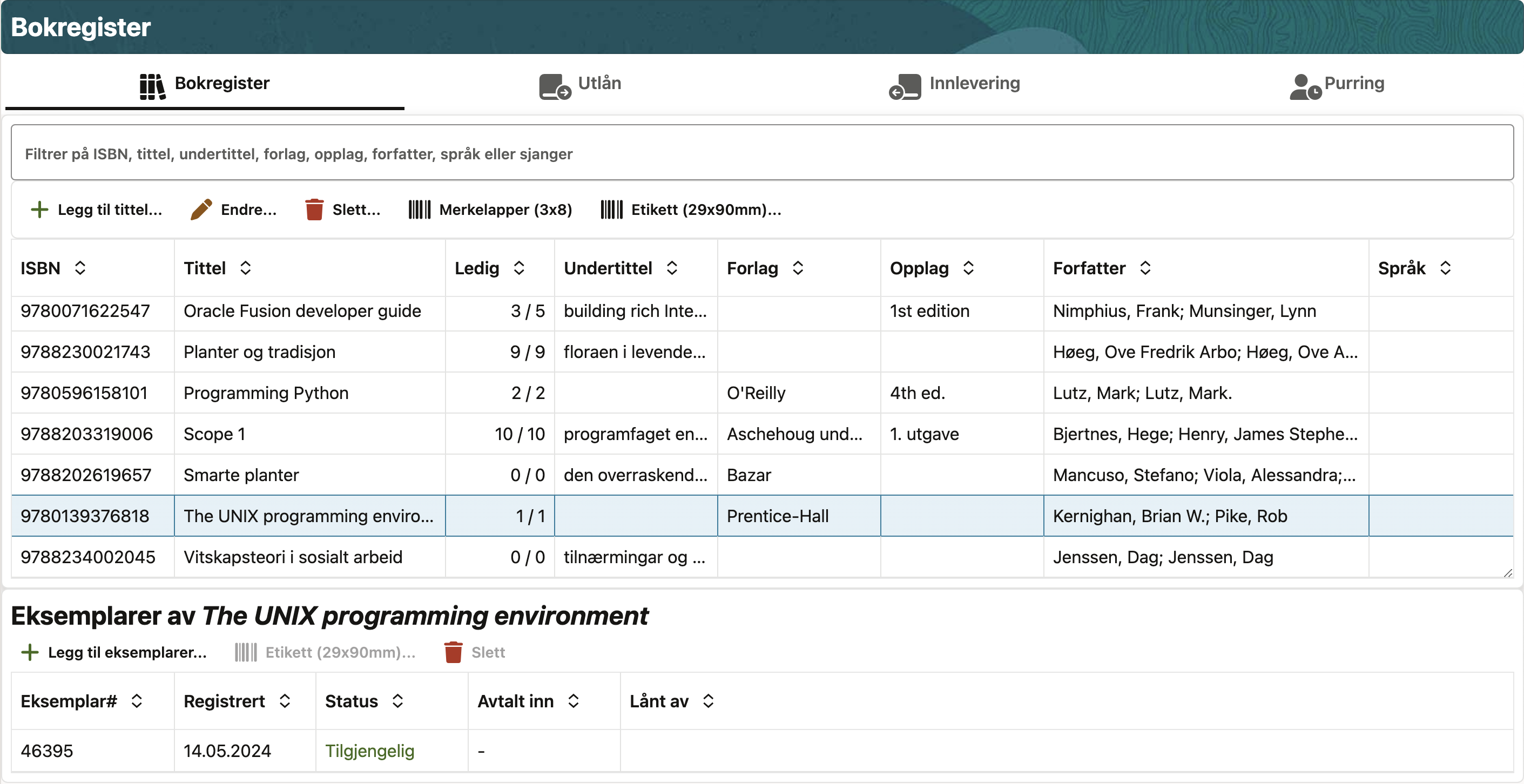
Endre bokinformasjon
- Finn boken i tabellen og trykk på knappen «Endre».
- Et nytt vindu vises og lar deg endre bokinformasjonen.
Legg til nye eksemplarer
Hvis man har fått nye eksemplarer av en bok man allerede har registrert, så kan man raskt legge dem inn ved først å søke opp boktittelen og markere den i listen, og deretter trykke på knappen «Legg til eksemplarer» . I dialogen som kommer frem blir man bedt om å oppgi det hvor mange nye eksemplarer man har. Skriv inn antallet og trykk på «Lagre».
Utskrift av merkelapper
Det er to måter å produsere merkelapper på, enten utskrift på en vanlig skriver som har ark med klistrelapper i format 3x8, eller utskrift på en etikettskriver.
Utskrift på en vanlig skriver
Velg boken i den øverste tabellen og trykk på knappen «Merkelapper (3x8)». Sørg for å ha A4-ark med klistrelapper i skriveren. Utskriften inneholder merkelappene for alle de registrerte eksemplarene av boken.
Utskrift på en etikettskriver
Man kan velge om man vil skrive ut alle klistrelappene, eller enkeltvis. For å skrive ut alle velger man boken i tabellen Titler og trykker på knappen «Etikett 29x90mm». Ønsker man kun å skrive ut én, så kan man velge hvilket eksemplar man vil skrive ut for ved å markere det i tabellen Eksemplarer og så trykke på knappen «Etikett 29x90mm» over tabellen. Man må huske å velge etikettskriveren, og hvis den ikke er stillt inn på 29x90mm, må man gjøre det før man sender etikettene til skriveren. Det holder vanligvis å gjøre denne innstillingen én gang.
Skjermbildene under viser innstillingene for en vanlig etikettskriver.
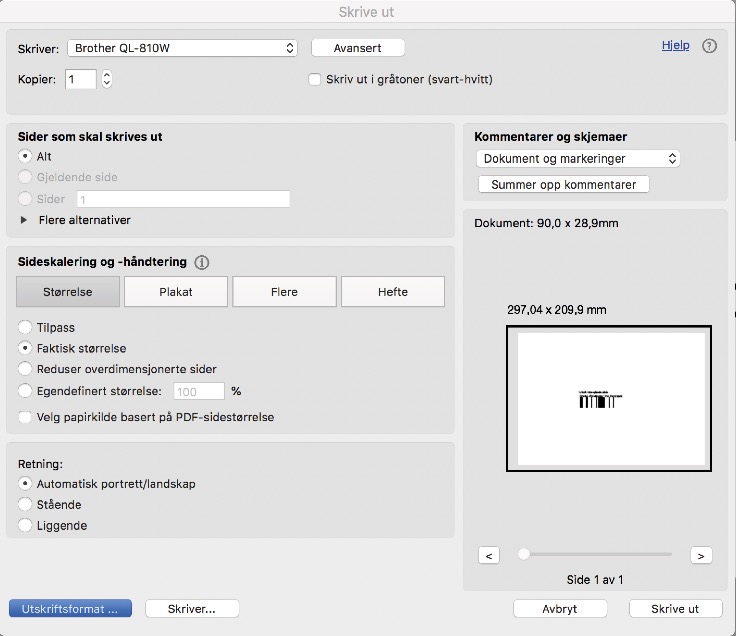
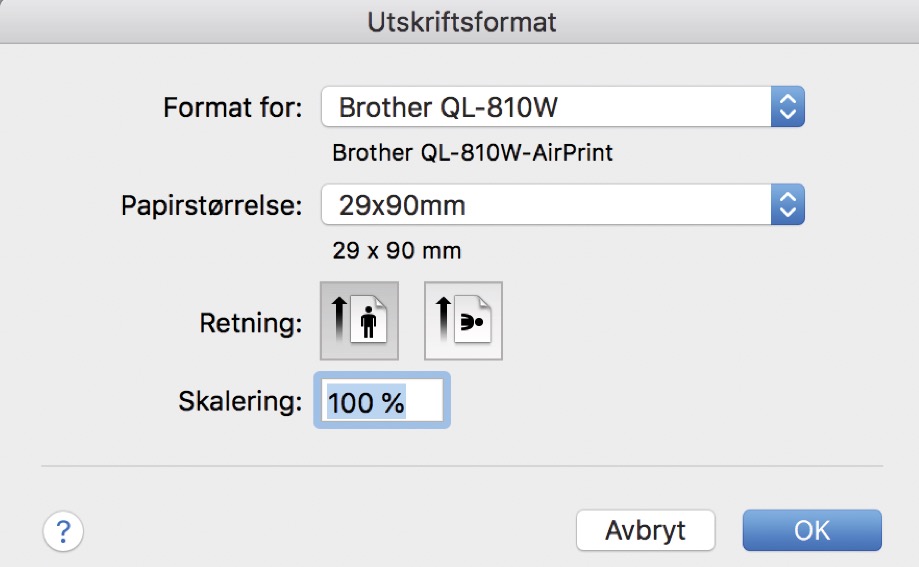
Utlån
Bøker kan lånes ut til både elever og ansatte. Hvis elev- eller ansattbevis med strekkode er skrevet ut fra iSkole, kan disse benyttes for å søke opp låntageren. Ellers kan man søke ved å skrive inn deler av fornavnet eller etternavnet.
- Sett markøren i søkefeltet øverst på siden.
- Skann strekkoden på skole-/ansattbevis. Bilde og informasjon om personen vises.
- Trykk på knappen «Registrer utlån» — et vindu for å registrere utlån dukker opp.
- Ulån av bøker blir automatisk registrert ved skanning av etiketten, skrevet ut fra iSkole og klistret på boken. Hvis man ønsker å registrere en innleveringsdato eller en merknad, må denne fylles inn før boken skannes.
- Sett markøren i feltet Bokeksemplar og skann etiketten. (Alternativt tast inn nummeret og trykk på entertasten.)
- Boken legges til med oppgitt innleveringsdato og eventuell merknad og en bekreftelse vises nedenfor. Boken vil bli lagt til listen Historikk for [låntagerens navn].
- Punkt 5 kan gjentas.
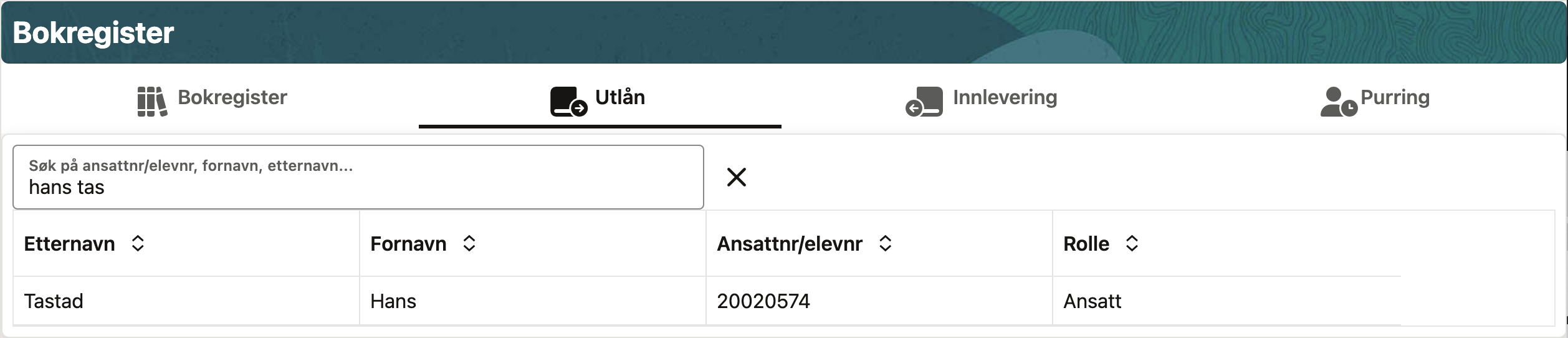
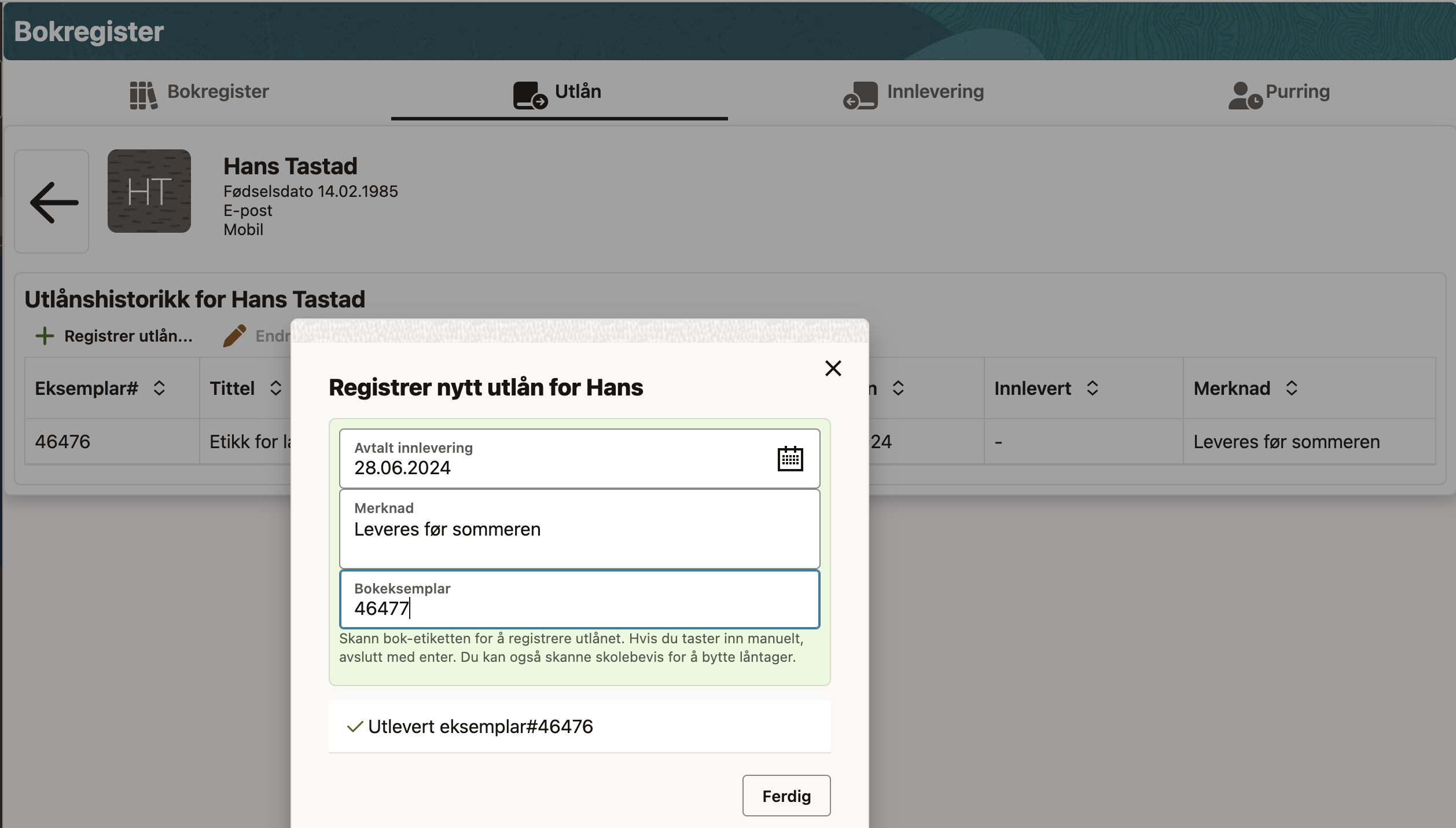
Hvis markøren står i feltet Bokeksemplar og man skanner et skole-/ansattbevis så endres automatisk personen. Man kan da fortsette å skanne bøker til utlån.
Siden man i denne arkfanen kan se alle bøkene en person har registrert lånt, er det også mulig å gjøre en innlevering herfra uten å skanne strekkoden på boken.
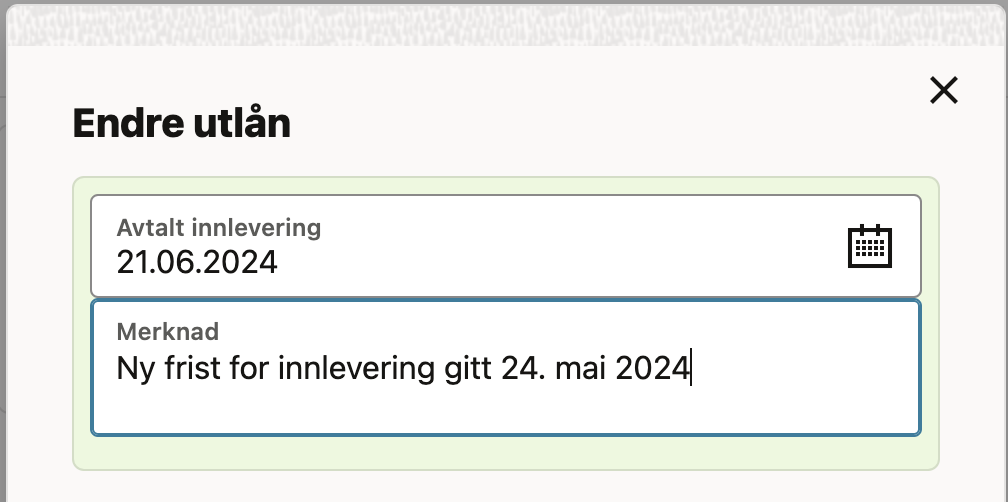
Innlevering
- Velg arkfanen Innlevering.
- Kryss av Lever boken automatisk ved skanning om man ønsker det.
- Sett markøren i tekstfeltet Eksemplar# og skann boken. Alternativt skriv inn eksemplarnummeret fra etiketten og klikk knappen Søk.
- Informasjon om boken og hvem den er utlånt til vil vises. Boken blir registrert som innlevert om man har valgt automatisk innlevering i punkt 2.
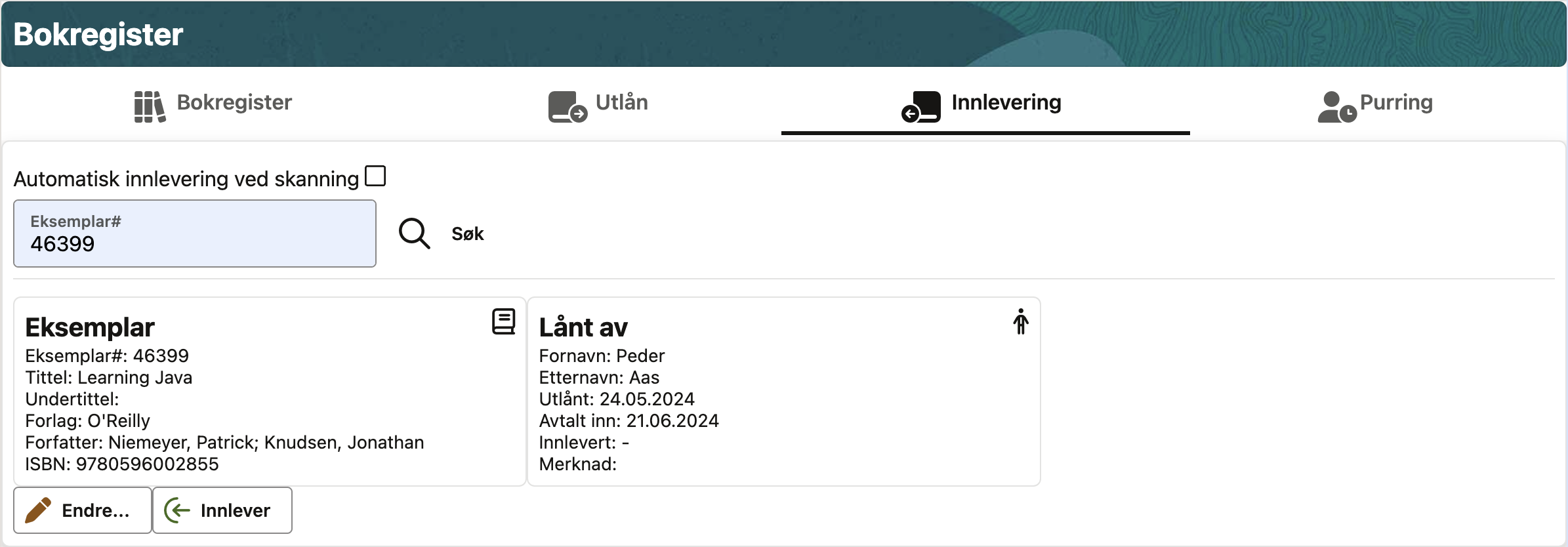
Informasjon om en bok
- Gå til fanen Innlevering
- La krysset Lever boken automatisk ved skanning være umarkert
- Sett markøren i feltet Eksemplar# og skann boken. Alternativt skriv inn eksemplarnummeret fra etiketten og trykk på knappen Søk
- Informasjon om boken og hvem som eventuelt har lånt den vil vises
Utvide lånetiden
Følg beskrivelsen i forrige punkt. Trykk så på knappen Endre. Avtalt innlevering og merknad kan da endres. Man kan også velge å manuelt innlevere boken ved å klikke på knappen Innlever.
Purring
I arkfanen Purring personer som har lånt bøker og ikke levert dem tilbake til avtalt dato.
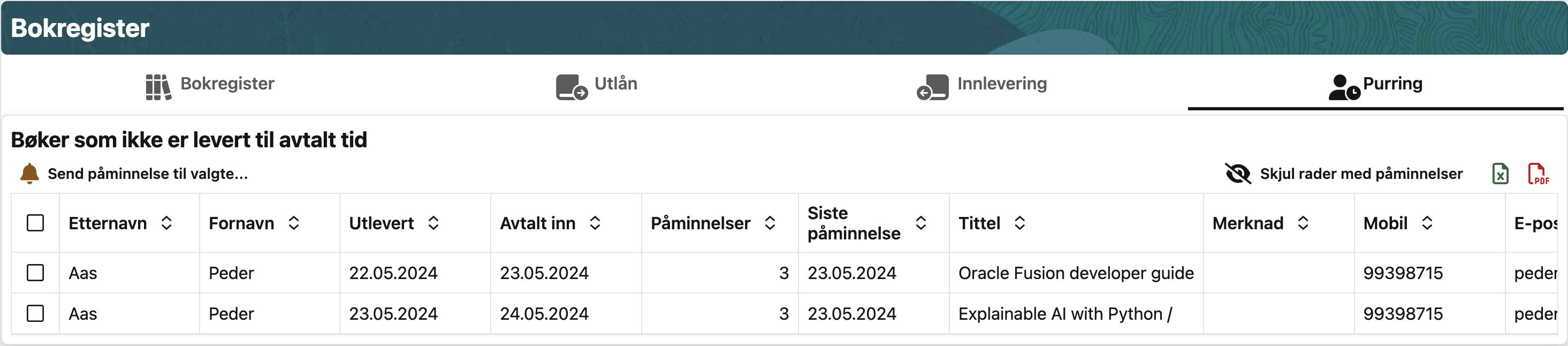
Man kan sende en påminnelse ved å krysse av for den boken man vil sende ut påminnelse for, og så trykke på knappen «Send påminnelse til valgte...». Man får da vist en dialog og hvis skolen har bestemt at man også skal kunne sende påminnelser via sms, så vil det komme til syne en avkrysningsboks for det.